【内容】
如何卸载显卡驱动
1. 在桌面空白处右击mac 安装卸载软件,然后点击菜单“显示设置”狗爪脚印笔刷下载,在弹出的设置界面点击“高级显示设置”
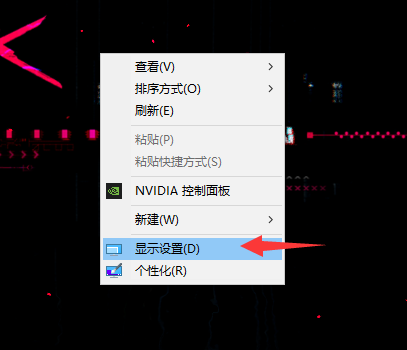

2. 在弹出的新界面中找到“显示信息”,显示你的显示器和连接的显卡,找到你要卸载的显卡连接的显示器信息,点击“显示适配器”属性”,记住显卡型号

3. 然后在弹出的新窗口中点击“属性-驱动-卸载”,如下图


4. 然后会弹出卸载设备的对话框,勾选“删除此设备的驱动程序软件”,然后点击确定,卸载完成后重启电脑。

如何安装 显卡驱动程序
1.找到刚刚卸载驱动的显卡型号,在【卸载显卡驱动】步骤2的显示信息中可以看到显卡型号
上图型号为示例:GTX 1050,我们去官网下载驱动,进入官网后点击“驱动”

2. 在“驱动”界面,进入下方“手动搜索驱动”,根据显卡型号选择“产品类型”“产品系列”“产品”“操作系统”(选择电脑的系统和架构,64位/32位)“语言”等项,“产品”最终可以过滤到显卡的型号,然后点击“开始搜索”。比如GTX 1050图像批量转换工具(A,分别选择
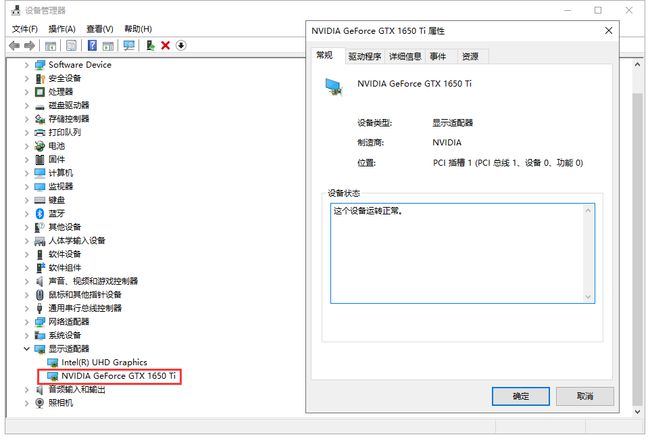
产品类别:
产品系列:10
产品:GTX 1050
操作系统:10 64位
语言: ()
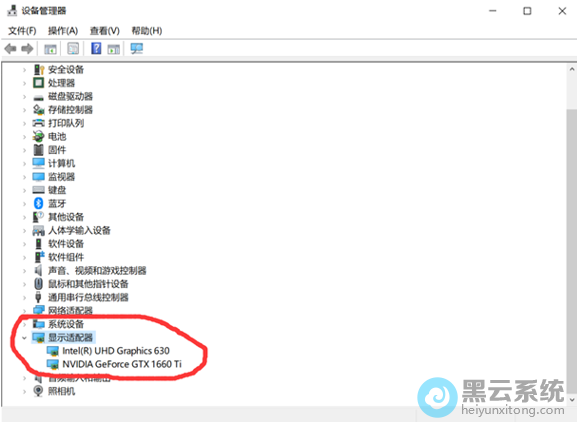

3. 在下面的驱动搜索结果中选择最新的2个驱动,点击下载


下载完成后打开安装,按照默认路径安装即可。完成后,显卡驱动安装完成。

如何安装 AMD 显卡驱动程序
与类似Easy2Convert BMP to TGA(BMP转TGA工具),找到AMD显卡驱动官网mac 安装卸载软件,查看显卡型号,点击“提交”;或者输入显卡型号,选中后点击“提交”


然后选择你要安装的系统,选择最新版本的驱动,点击下载,完成后安装。


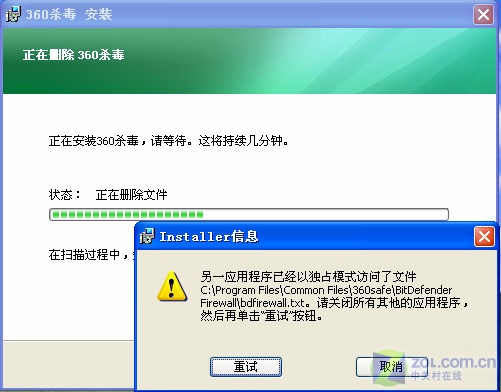

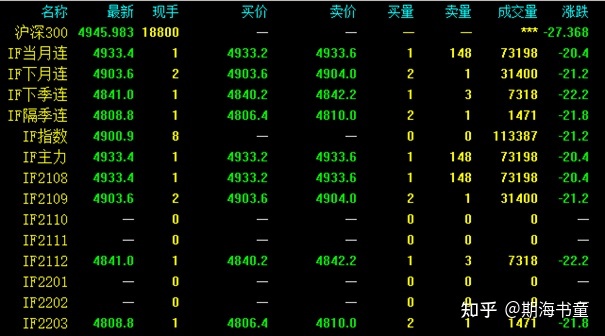
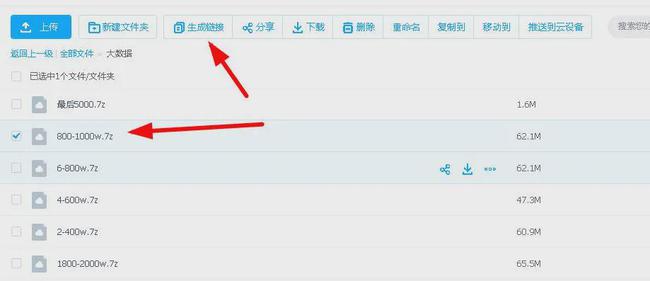

发表评论